Содержание статьи:
Завершив работу на компьютере, пользователь либо выключает последний, либо переводит его в режим гибернации. И всё это в ручном режиме, однако вы можете столкнуться с ситуацией, когда выключить компьютер в определенное время самостоятельно не представится возможным. Как раз для таких случаев и была создана программа Airytec Switch Off, позволяющая выключать компьютер по расписанию. Впрочем, одним лишь выключением ПК утилита не ограничивается.
С тем же успехом ее можно использовать в качестве альтернативного планировщика заданий, автоматизируя выполнение тех или иных задач в определенное время или в определенных условиях.
Эта черта положительно выделяет Airytec Switch Off на фоне других подобных утилит, функциональные возможности которых ограничиваются автоматизацией процедуры выключения компьютера. Во всяком случае, Airytec Switch Off заслуживает того, чтобы познакомиться с ней поближе. Утилита бесплатна, не нуждается в установке дополнительных программных компонентов, нетребовательна к ресурсам и достаточно проста в использовании. Интерфейс приложения доступен на русском и английском языках, другие локализации могут быть скачаны с сайта разработчика.
Функциональные возможности Airytec Switch Off
Помимо выключения компьютера в заданное время, утилита может использоваться для перевода ПК в режим гибернации, блокировки, перезагрузки, выхода из учетной записи, разрыва интернет-соединения и запуска исполняемых файлов с использованием триггеров.
Рассмотрим доступные функции инструмента более подробно.
После установки и запуска утилита поселяется в системном трее, откуда и ведется управление ее функционалом через два меню, одно из которых вызывается кликом правой, а другой левой кнопкой мыши по значку Airytec Switch Off в трее.
«Левое» меню содержит список типовых действий, среди которых вам будут доступны настройка задания, выключение, перезагрузка, выход из системы, блокировка, разрыв соединений (отключение интернета), предопределенные команды и общие настройки утилиты.
Для действий со второго по пятое доступен выбор таймера (5, 15, 30, 60, 120 и 300 минут), в свою очередь, началом отсчёта может быть текущее время, бездействие компьютера или пользователя.
Вы просто выбираете в этом меню нужное действие, после чего автоматически запускается соответствующее задание.
Об опции «Предопределенные команды» следует сказать отдельно.
Эта настраиваемая функция позволяет выполнять пользовательские команды по расписанию с помощью редактируемого скрипта, расположенного в папке программы %ProgramFiles%\Airytec\Switch Off\scripts. К нему мы еще вернемся, а сейчас перейдем к настройкам заданий.
Открыть их вы можете, выбрав одноименную опцию в вызываемом ПКМ меню либо кликнув ЛКМ по значку программы в системном лотке.
Оно включает следующие настройки:
- Расписание - Список условий и триггеров, при которых выполняется задание.
- Действие - Список уже упомянутых доступных заданий (действий).
- Дополнительные настройки и условия: показ окна с уведомлением перед выполнением задания, выполнение только при входе пользователя в систему, выполнение при загрузке компьютера без входа пользователя в систему и выполнение при каждом входе в систему.
Настройки этого меню отличаются гибкостью, так, если при выборе одного из предустановленных действий вам будут доступны только 5, 15, 30, 60, 120 и 300 минут задержки, то в этом меню вы можете задать свое время вплоть до секунды. Кром того, для опции «Еженедельно» можно будет указать день недели, а для «Бездействия компьютера» установить порог загрузки процессора.
Редактирование пользовательского скрипта
Как уже было отмечено, Airytec Switch Off позволяет выполнять предопределенные команды. По умолчанию в программе доступно только одно действие — запуск штатного калькулятора, что никак не мешает вам заменить его любой другой программой или более сложным пользовательским скриптом.
Чтобы изменить сценарий, откройте «левое» меню утилиты и кликните по ссылке «Редактировать команды». Откроется окно Проводника с файлом «Open calculator.cmd».
Содержащим одну команду — start calc.exe.
Замените ее своей командой или даже несколькими командами интерпретатора CMD. Кстати, в конец этого файла мы рекомендуем дописать команду exit, — это обеспечит автоматическое закрытие окна консоли после отработки основной команды.
Настройки и удаленное управление
Что касается настроек утилиты, то они вам, скорее всего, не понадобятся, но раз мы уж так подробно разобрали функционал приложения, коснемся и их тоже.
Открывается окошко настроек выбором опции «Свойства» и имеет оно три вкладки.
На вкладке «Основные» можно выбрать язык интерфейса, включить или отключить звук завершения работы Windows, в том числе с использованием собственного аудиофайла.
Вкладка «Другие» дублирует дополнительные настройки меню, вызываемое кликом ПКМ по иконке приложения в трее. В общем, ничего особенного.
А вот третья вкладка «Удаленное управление» вызывает интерес.
Инструментарий этой вкладки позволяет управлять функциями Airytec Switch Off с другого компьютера через веб-интерфейс.
Вход в веб-интерфейс осуществляется по адресу имя-компьютера:8000, вместо имени можно использовать IP-адрес удаленной машины, пароль к имени пользователя User задается администратором.
Браузерный интерфейс простой и включает только несколько базовых команды, среди которых у нас исправно работают выключение и перезагрузка.
Удалённое управление осуществляется в локальной сети, но не исключается также возможность управления из интернета при условии проброса на удаленном компьютере портов.
Сайт разработчика: www.airytec.com/ru

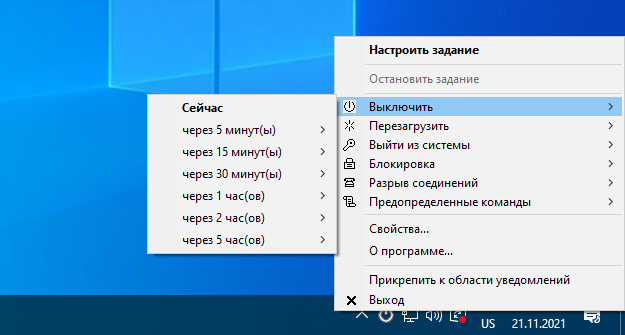

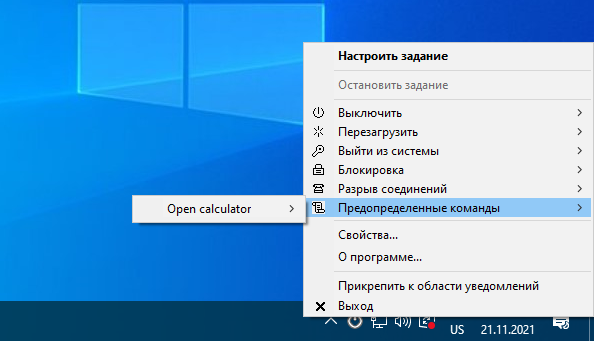
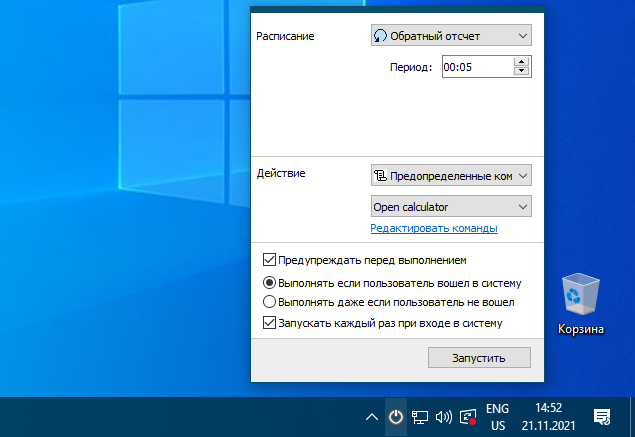
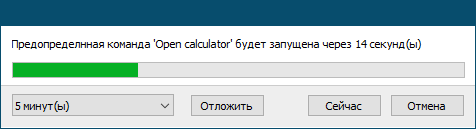
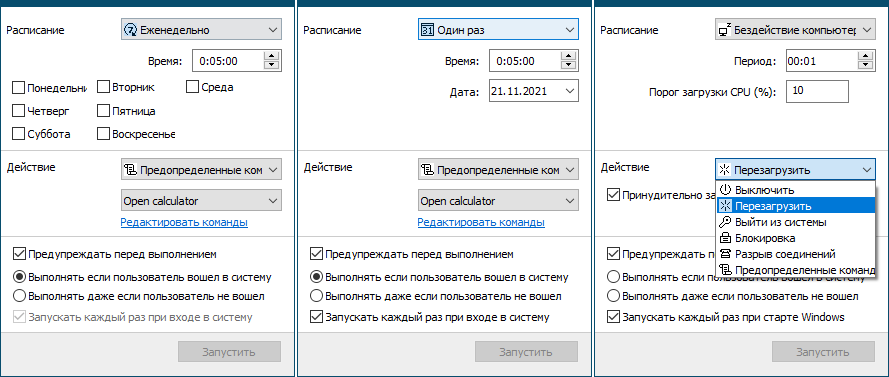
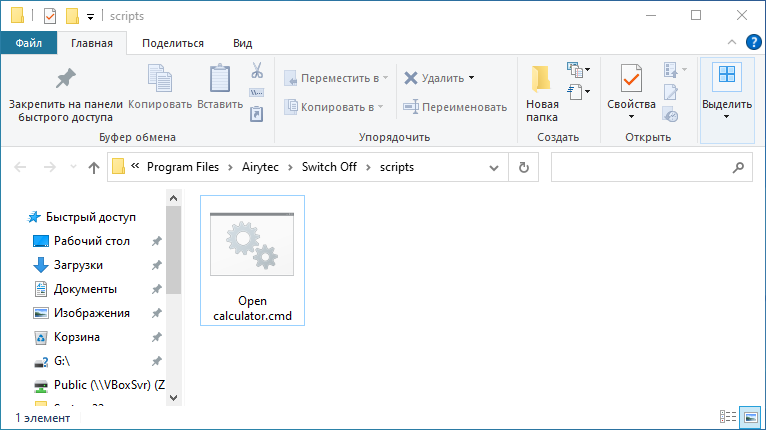
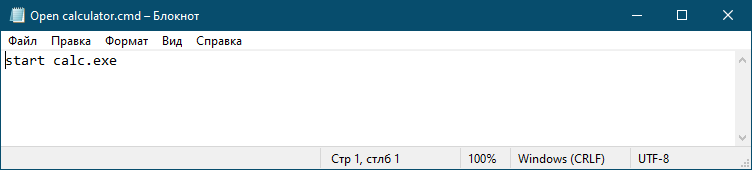
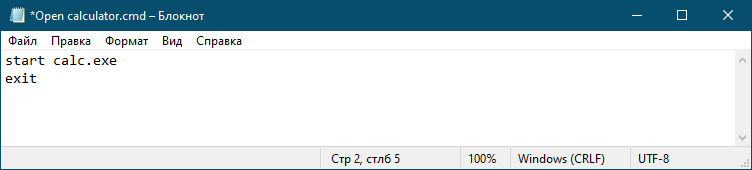
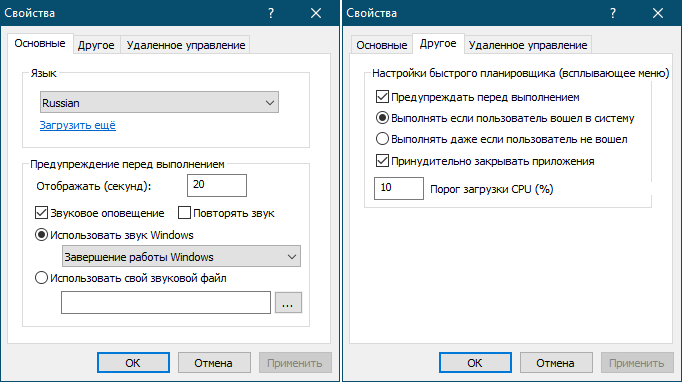
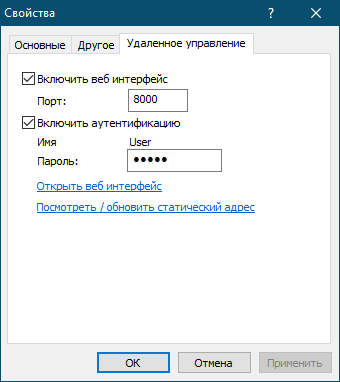
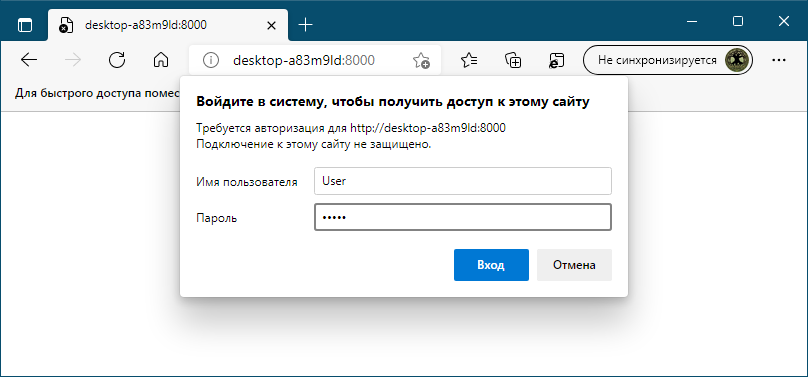
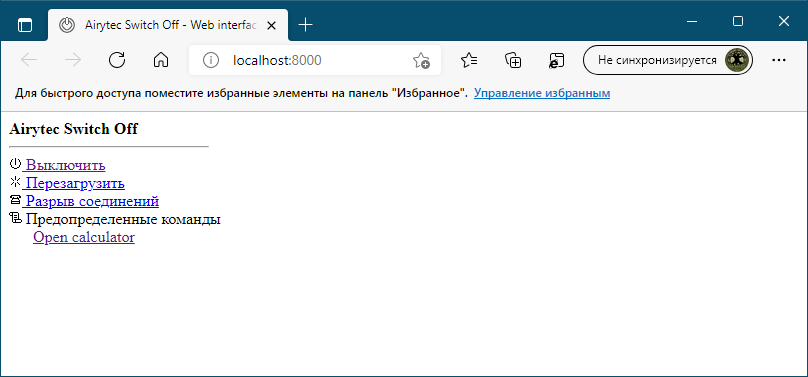
Добавить комментарий